>
Ako Odstrániť Oopslocker Ransomware
Zaslal v Removal na streda, 9. augusta, 2017
Ako Odstrániť Oopslocker Ransomware?
Čitateľov nedávno začal oznámiť tieto správy sa zobrazuje, keď sa boot ich počítač:
No nazdar, všetky údaje v počítači bola šifrovaná.
Šifrované tlačidlo súbor: C: PrograrnDataoopsEncryptedKey
Názov počítača je: *****
Ak chcete dešifrovať všetky vaše údaje, prosím pošlite 0.1 bitcoin na adresu:
1FMvaobyrMNzVqeabC4hPumpbG1iGHo7m5
Ale SKÔR, než si mi zaplatiť, mal by si mi poslať e-mail s ŠIFROVANÝ KĽÚČ SÚBOR ako prílohu, NÁZOV POČÍTAČA a BITCOIN ADRESU, na ktorú bude platiť. Aby som mohol vedieť, ita€™s vašej platby.
Moja e-mailová adresa je: only4you@protonmail. com
Po tom, čo som potvrdenie platby, ia€™ll pošleme vám e-mail s vaše KĽÚČ a NÁZOV POČÍTAČA pre dešifrovanie, môžete vstup je nižšie a dešifrovať.
[…]
[Dešifrovať]
Ak stlačíte Dešifrovať s pravým TLAČIDLO, TRPEZLIVO ČAKAŤ, dona€™t robiť nič, kým dešifrovanie podarilo ja!!
Ak zatvoríte, môžete ho otvoriť v C:ProgramDataoopsoops.exe.
Keď otvoríte ju, by ste mali otvorené, ako Správcovi, inak, nie všetky údaje je možné dešifrovať správne. Veľmi Dôležité!!!
Nie je nič upravovať v oops zložky, ako budete platiť!!! Veľmi Dôležité!!!
You’d lepšie zaplatiť za týždeň, výhra sa zdvojnásobí každý týždeň.
Ak máte akékoľvek otázky, pošlite mi e-mail. Ja odpoviem hneď ako to bude možné!
Verte tomu alebo nie, tam je virus tam s názvom Oops Ransomware. Oopslocker Ransomware je jeho najnovšiu verziu. Možno hackeri sú spustené z tvorivej ransomware mená, pretože we’ve nedávno tiež riešiť WannaCry Ransomware. Avšak, infection’s názvom doesn€™t mať vplyv na to program’s úroveň nebezpečenstva. Ransomware stále drží titul “najviac deštruktívnych parazit” on-line. Aby to mierne, ste boli dosť nešťastné, aby prevzali Oopslocker vírus. Je to klasický predstaviteľ obávaný súbor-šifrovania rodiny. To nainštaluje dva súbory — oops.exe a EncryptedFiles.Txt. Raz to je kompletný, problémy sa spustí ihneď. Vďaka kombinácii AES a RSA ciphers, ransomware zámky všetky vaše súbory. Áno, všetky informácie uložené vo vašom POČÍTAČI stane obeťou tohto škodcu. Myslíte si, že to, čo robí tieto parazity sú také škodlivé? Idú si po vaše osobné údaje. Obrázky/fotografie, hudobné súbory, videá, MS Office dokumentov. Predpokladáme, že ste ukladanie niektoré veľmi dôležité, súkromné údaje na vašom počítači. Avšak, to máte tiež zálohy? Mnohí ľudia majú výhľad na obrovská hrozba ransomware predstavuje a majú nezastupiteľnú súbory. Majte na pamäti, že Internet je v súčasnosti zamorená súbor-šifrovania vírusy. Neexistuje žiadna záruka, že ste wouldn’t narazil iného ransomware pešti. Jediný spôsob, ako si byť na sto percent istý vaše súbory sú bezpečné, je udržiavať záložných kópií. Oopslocker Ransomware šifruje súbory. Ako už bolo spomenuté, je zameraný na osobné údaje na vašom počítači. Byť schopný zablokovať všetko, tento program najskôr vykoná dôkladnú kontrolu. Tým, nájde cieľové súbory, takže ďalším krokom jeho podvod by sa mohlo začať. Šifrovanie. Možno ste si všimli, že vaše dáta sú teraz premenovaný. Oopslocker Ransomware pridá .no nazdar príponu súboru. Vidieť tento škodlivý dodatku znamená, že vírus sa drží vaše údaje ako rukojemníkov. To nie je€™t nezastaví tu, hoci. Ransomware má veľmi solídne dôvod na premenovať a zablokovať vaše osobné informácie. To je nič, ale lacný pokus pre cyber podvod, ktorý umožňuje hackerom získať nelegálne zisk. Problém je, podvodníci, využite úzkosť a túžba zadarmo súbory. Podvodníci ponúkajú jedinečný dešifrovanie kľúča výmenou za 0.1 Bitcoin. Pre tých z vás, ktorí sú oboznámení s online meny, ktorá sa rovná 347 USD na chvíľu. Ste ochotní zaplatiť takmer 350 dolárov za právo používať svoje vlastné súbory? Nedovoľte, aby hackeri vydieranie.
Ako som sa nakazí?
Vírus bol s najväčšou pravdepodobnosťou poslal rovno do vašej schránky. Jedným obzvlášť populárne malware infiltrácia technika zahŕňa spam správy a e-maily. Teda, môže sa zobraziť ransomware to je€™s tvári ako niektoré neškodné e-mailu. Pozor na falošné žiadosti o zamestnanie alebo e-maily od niektoré lodné spoločnosti. Ak ste na mieste vírus na čas, si môže ohroziť svoju vlastnú bezpečnosť. Aby sa zabránilo, že we’d odporúčame venovať pozornosť. Upozorňujeme, že spam správy a e-maily sú bežne používané techniky vírusy použiť. Vymazať to, čo ste dona€™t trust namiesto toho, kliknutím ho otvorte. By ste mohli ušetriť celkom problém, že spôsob, ako. Tieto infekcie aj cestovné Web cez exploit kitov, falošné torrentov a škodlivé webové stránky. Buďte veľmi opatrní, čo si dať zelenú a len stiahnuť overený software. Okrem toho držať oko von pre tretie strany, pop-up reklamy, ako aj poškodený program zväzky. Urobte si čas počas inštalácie, takže si dona€™t mať bojovať proti infekcii neskôr. V neposlednom rade, ransomware sa často dostane stiahli s pomoct, z Trojan. Inými slovami, mohli by ste byť s Trójskeho koňa na vašom počítači. Pozrite sa na prístroj pre ďalšie hrozby, pretože Oopslocker Ransomware môže mať spoločnosť.
Prečo je Oopslocker nebezpečné?
Hackeri nie sú ľudia rokovať. Sú výlučne zamerané na kradnúť vaše peniaze, tak veria, že ich výkupné poznámky by bola chyba. Ako podvod práce je, podvodníci ponúkajú decryptor. Na teórii, you’re má vykonať platbu v snahe získať ho. Na praxi, hoci, uvoľňovať vaše zamknuté informácie hackers’ posledná obava. Aj keď ste okamžite zaplatiť výkupné, vaše súbory môžu byť šifrované a neprístupné. You’d byť úplne závislé na chamtivých počítačoví zločinci, ktorí sú shameless dosť vydieranie. Udržať vaše 347 dolárov namiesto stáva sponzorom podvodníci. Drž sa only4you@protonmail.com e-mailovú adresu uvedenú a riešiť ransomware hneď. Nájdete náš podrobný manuál odstránenie sprievodca dole.
Oopslocker Odstránenie Inštrukcie
STEP 1: Kill the Malicious Process
STEP 3: Locate Startup Location
STEP 4: Recover Oopslocker Encrypted Files
KROK 1: Stop škodlivý proces pomocou Windows Správca Úloh
- Otvoriť Správcu úloh, stlačením kombinácie klávesov CTRL+SHIFT+ESC klávesov naraz
- Vyhľadajte proces ransomware. Mať na pamäti, že toto je obvykle náhodne generované súbor.
- Pred zabiť proces, zadajte názov v textovom dokumente na neskoršie použitie.
- Nájdite všetky podozrivé procesy spojené s Oopslocker šifrovanie Vírus.
- Kliknite pravým tlačidlom myši na proces
- Otvoriť Umiestnenie Súboru
- Ukončenie Procesu
- Vymazať adresáre s podozrivé súbory.
- Mať na mysli, že proces sa môže skrývať a veľmi ťažké odhaliť
KROK 2: Odhaliť Skryté Súbory
- Otvorte ľubovoľný priečinok
- Kliknite na “Usporiadať” tlačidlo
- Vybrať “Možnosti Priečinka a Hľadania”
- Vyberte “Zobraziť” na karte
- Vyberte “Zobrazovať skryté súbory a priečinky” možnosť
- Zrušte začiarknutie políčka Skryť chránené súbory operačného systému”
- Kliknite na tlačidlo “Použiť” a na “OK” tlačidlo
KROK 3: Vyhľadajte Oopslocker šifrovanie Vírus spustenie miesto
- Keď operačný systém načítava stlačte súčasne Windows Logo Tlačidlo a R kľúč.
- Dialógové okno sa mala otvoriť. Napíšte “Regedit”
- UPOZORNENIE! buďte veľmi opatrní pri editing the Microsoft Windows Registry, pretože to môže spôsobiť, že systém nefunkčné.
V závislosti od OS (x86 alebo x64) orientovať na:
[HKEY_CURRENT_USERSoftwareMicrosoftWindowsCurrentVersionRun] alebo
[HKEY_LOCAL_MACHINESOFTWAREMicrosoftWindowsCurrentVersionRun] alebo
[HKEY_LOCAL_MACHINESOFTWAREWow6432NodeMicrosoftWindowsCurrentVersionRun]
- a vymazať zobrazenie Názov: [NÁHODNÝ]
- Potom otvorte explorer a prejdite na:
Prejsť do %appdata% zložky a odstrániť program.
Môžete prípadne použiť vaše msconfig windows program skontrolovať vykonanie bod vírus. Prosím, mať na mysli, že mená v váš počítač môže byť rôzne, ako oni môžu byť generované náhodne, to je€™s, prečo by ste mali spustiť akýkoľvek profesionálny skener identifikovať škodlivé súbory.
KROK 4: Ako obnoviť šifrované súbory?
- Metóda 1: prvý a najlepší spôsob je obnoviť údaje z najnovšej zálohy, v prípade, že máte jeden.
- Metóda 2: Obnovenie Súborov Softvér — Zvyčajne, keď ransomware šifruje súbor, najprv ho vytvorí kópiu to, šifruje kopírovať, a potom sa vymaže pôvodný. Vzhľadom na to môžete skúsiť použiť súbor softvér pre obnovu obnoviť niektoré pôvodné súbory.
- Metóda 3: Shadow Objem Kópií — Ako poslednú možnosť, môžete sa pokúsiť obnoviť vaše súbory cez Tieň Objem Kópií. Otvorte Tieň Explorer časť balík a vyberte Jednotku, na ktorú chcete obnoviť. Kliknite pravým tlačidlom myši na súbor, ktorý chcete obnoviť, a kliknite na položku Exportovať.
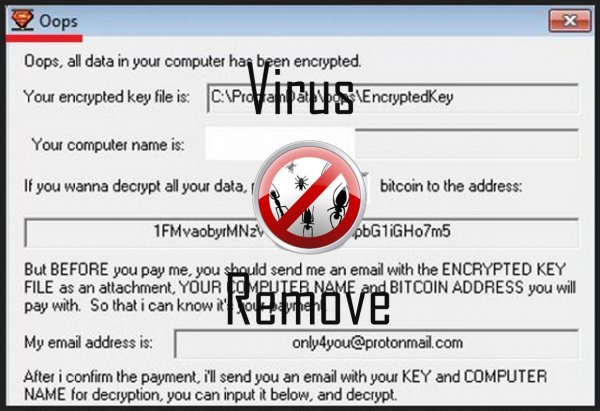
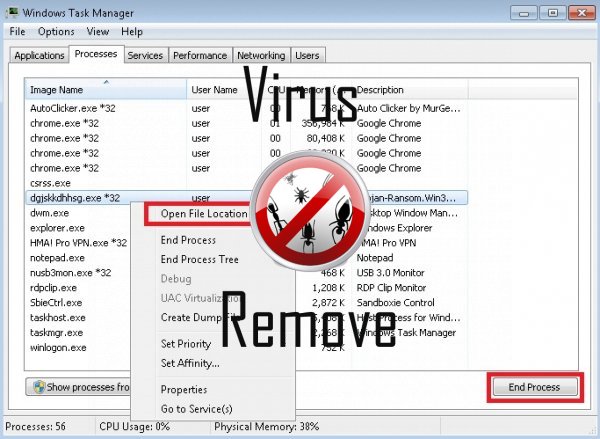

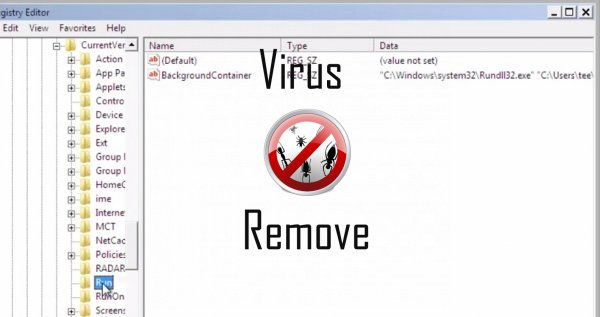
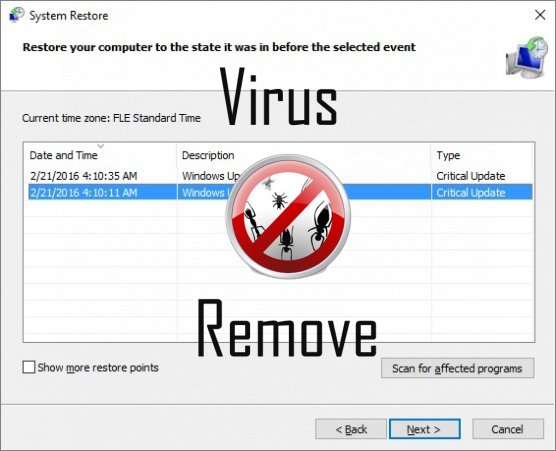

Upozornenie, multiple Anti-Virus Skenery zistili možné malware v Oopslocker.
| Anti-virus softvér | Verzia | Detekcia |
|---|---|---|
| Malwarebytes | 1.75.0.1 | PUP.Optional.Wajam.A |
| ESET-NOD32 | 8894 | Win32/Wajam.A |
| Tencent | 1.0.0.1 | Win32.Trojan.Bprotector.Wlfh |
| Kingsoft AntiVirus | 2013.4.9.267 | Win32.Troj.Generic.a.(kcloud) |
| McAfee | 5.600.0.1067 | Win32.Application.OptimizerPro.E |
| McAfee-GW-Edition | 2013 | Win32.Application.OptimizerPro.E |
| NANO AntiVirus | 0.26.0.55366 | Trojan.Win32.Searcher.bpjlwd |
| Malwarebytes | v2013.10.29.10 | PUP.Optional.MalSign.Generic |
| VIPRE Antivirus | 22224 | MalSign.Generic |
| Dr.Web | Adware.Searcher.2467 | |
| VIPRE Antivirus | 22702 | Wajam (fs) |
Oopslocker správanie
- Zmeny domovskej stránky používateľa
- Distribuuje sám cez pay-per-Inštalácia alebo je dodávaný s tretej-party software.
- Oopslocker deaktivuje nainštalovaný bezpečnostný softvér.
- Spoločné Oopslocker správanie a niektoré ďalšie textové emplaining som informácie súvisiace správanie
- Integruje do webového prehliadača cez rozšírenie prehliadača Oopslocker
- Spomaľuje pripojenie k internetu
- Inštaluje bez povolenia
- Zobrazí falošný bezpečnostné upozornenia a pop-up reklamy.
- Presmerovanie prehliadača na infikované stránky.
- Oopslocker sa pripája k internetu bez vášho súhlasu
- Upraví pracovnú plochu a nastavenia prehliadača.
- Oopslocker ukazuje komerčné inzeráty
Oopslocker uskutočnené verzie Windows OS
- Windows 10
- Windows 8
- Windows 7
- Windows Vista
- Windows XP
Oopslocker geografia
Odstránenie Oopslocker z Windows
Odstrániť Oopslocker od Windows XP:
- Kliknite na Štart otvorte ponuku.
- Vyberte položku Ovládací Panel a prejsť na Pridať alebo odstrániť programy.

- Vybrať a odstrániť nežiaduce program.
Odstrániť Oopslocker z vášho Windows 7 a Vista:
- Otvorte ponuku Štart a vyberte Ovládací Panel.

- Prejsť na Odinštalovanie programu
- Kliknite pravým tlačidlom myši na nechcené aplikácie a vyberte odinštalovať.
Vymazať Oopslocker z Windows 8 a 8.1:
- Pravým tlačidlom myši kliknite na ľavom dolnom rohu a vyberte Ovládací Panel.

- Vyberte si program odinštalovať a kliknite pravým tlačidlom myši na nechcené aplikácie.
- Kliknite na tlačidlo odinštalovať .
Odstrániť Oopslocker z vášho prehliadača
Oopslocker Odstránenie z Internet Explorer
- Kliknite na ikonu ozubeného kolieska a vyberte položku Možnosti siete Internet.
- Prejdite na kartu Rozšírené a kliknite na tlačidlo obnoviť.

- Skontrolujte, Odstrániť osobné nastavenia a znova kliknite na tlačidlo obnoviť .
- Kliknite na tlačidlo Zavrieť a vyberte OK.
- Prejsť späť na ikonu ozubeného kolesa, vyberte Spravovať doplnky → Panely s nástrojmi a rozšíreniaa odstrániť nechcené rozšírenia.

- Prejsť na Poskytovateľov vyhľadávania a vyberte nový predvolený vyhľadávač
Vymazať Oopslocker od Mozilla Firefox
- Do poľa URL zadajte "about:addons".

- Ideme do rozšírenia a odstrániť podozrivý rozšírenia
- Kliknite na príkaz ponuky, kliknite na otáznik a otvorte Pomocníka Firefox. Kliknite na aktualizovať tlačidlo Firefox a vyberte obnoviť Firefox potvrdiť.

Ukončiť Oopslocker od Chrome
- Do poľa URL zadajte v "chrome://extensions" a kliknite na tlačidlo Enter.

- Ukončiť nespoľahlivé prehliadač rozšírenia
- Reštartujte Google Chrome.

- Chrome ponuke kliknite na položku Nastavenia → Zobraziť rozšírené nastavenia, vyberte Reset nastavenia prehliadača, a kliknite na tlačidlo Reset (voliteľné).